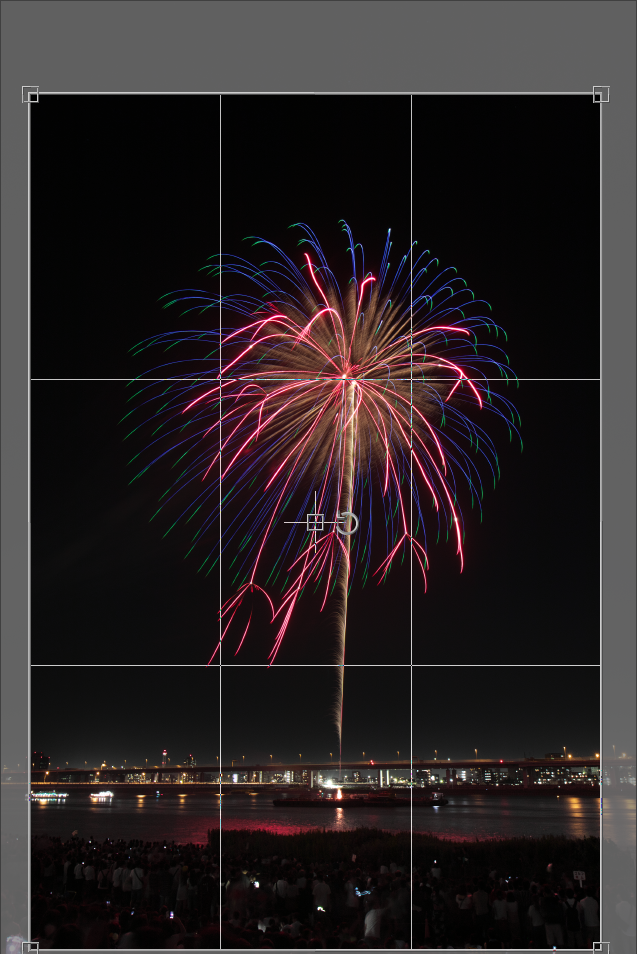2018年8月23日
写真家 山田春子氏による『花火の撮影方法とRAW現像』
2018年7月にEIZOガレリア銀座にて写真家 山田春子氏による花火写真セミナーをおこないました。大変ご好評をいただき、今回はご参加できなかった方のためにもこちらの「使いこなし術」にて山田様から花火の撮影方法、RAW現像についてご紹介いただきます。まだまだ花火大会も続きますのでぜひ今後のご参考にしてください。
花火の撮影方法とRAW現像
【花火の撮影方法】
・花火撮影の必要機材
カメラ、レンズ、レリーズケーブル(又はリモコン)、三脚、NDフィルター
・カメラの設定
ISO感度:ISO100 +ND4 又は、ISO200+ND8
撮影モード:マニュアル(バルブ)
絞り:F8を基準に調整しながら撮影する
ホワイトバランス:花火によって使い分ける (洋火3200K 和火4000~4800K)
ホワイトバランスを撮影中に設定するのが難しい場合は、3800K位でRAWで撮影しておき、現像時に正確に調整すると良いでしょう。
・基本的な花火の撮り方
ピント合わせはAFでおこないます。フォーカスポイントは部分測距ではなく、全体測距にした方がピントが合いやすいです。
花火が上がったらピントを合わせ、MFに切り替えて撮り続けます。
ズームや構図を動かしたらピントを合わせなおします。
シャッターは、1発ずつ打ちあがる花火では、花火が上がってくる「昇り」の線が見えたらシャッターを開き、花火が開いて消えたら閉じます。
花火が上がるペースが分かってきたら、2~3発の花火を写してみましょう。その時に全く同じ場所に花火が沢山重なると、露出オーバーで白くなってしまいますので、注意しましょう。スターマインでテンポよく花火がたくさん打ちあがってくる場合は、作った構図の中にバランスよく花火が開いたらシャッターを閉じます。
ここでNDフィルターを使う理由をご説明します。花火はとても明るいので最大に絞っても露出オーバーになってしまう場合があります、もう一つはレンズの回折現象を避けるためです。鮮明な画像を得るにはNDフィルターを使用し絞りをF8基準にしたうえで、明るい花火は絞る、暗い花火は絞りを開けて撮影しましょう。
花火大会によって花火の密度やタイミングは様々です。よく観察し、撮れた写真をチェックしながら撮影すると良いでしょう。
【花火写真のRAW現像】
・花火写真の調整例1
使用ソフト:SILKYPIX Developer Studio Pro8

まずは、調整する目標を定めます。
この写真では、
1. ホワイトバランスの調整
2. 青い花火が暗いので少し強調する
3. 露出補正
4. 部分補正で地上を明るくする
5. トリミングで上の空間を少なくする
の調整をおこないます。
1. まずはホワイトバランスです。
花火の写真では、花火の種類に応じてホワイトバランスを調整します。
色鮮やかな赤・緑・青などの花火は3200K前後、昔ながらのオレンジ色の花火は4000~4800K前後が良いのですが、この写真にはその両方が写っています。
撮影時には3200Kでしたので、中心のオレンジ色の花火の色が出るように3500K位に調整します。
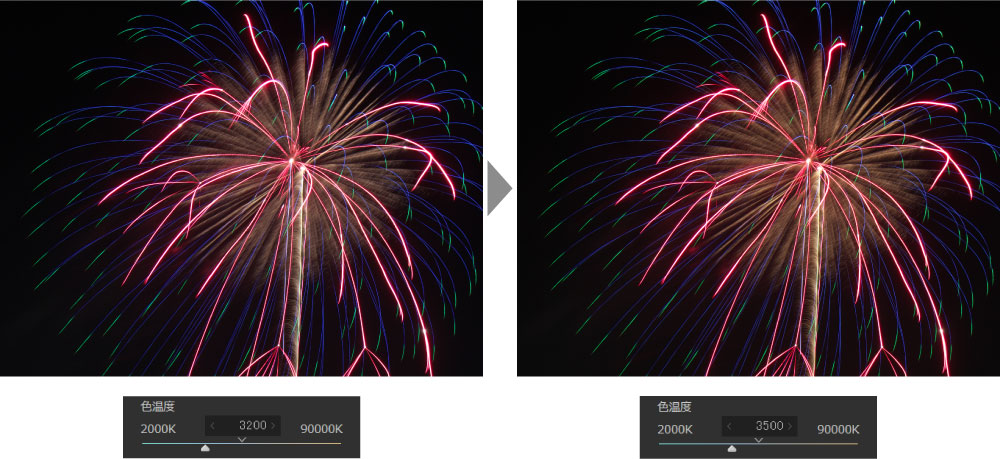
2. 次に、青い花火の色を調整します。
青い花火はもともと暗いので写真にも暗く写ります。
ファインカラーコントローラで青の部分を調整します。
彩度:11
明度:31
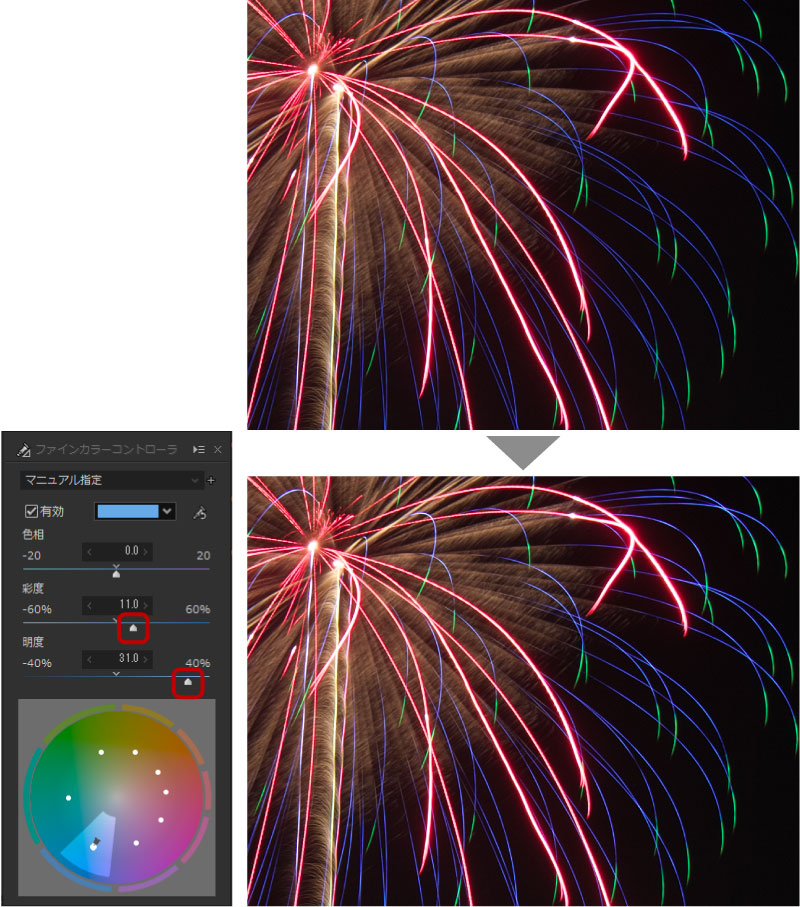
3. 次に全体の露出を少し明るくします。
露出補正:+0.2
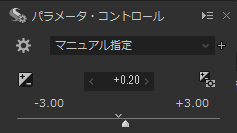
4. 部分補正で地上を明るくします。
段階補正フィルタ使用
明度:144
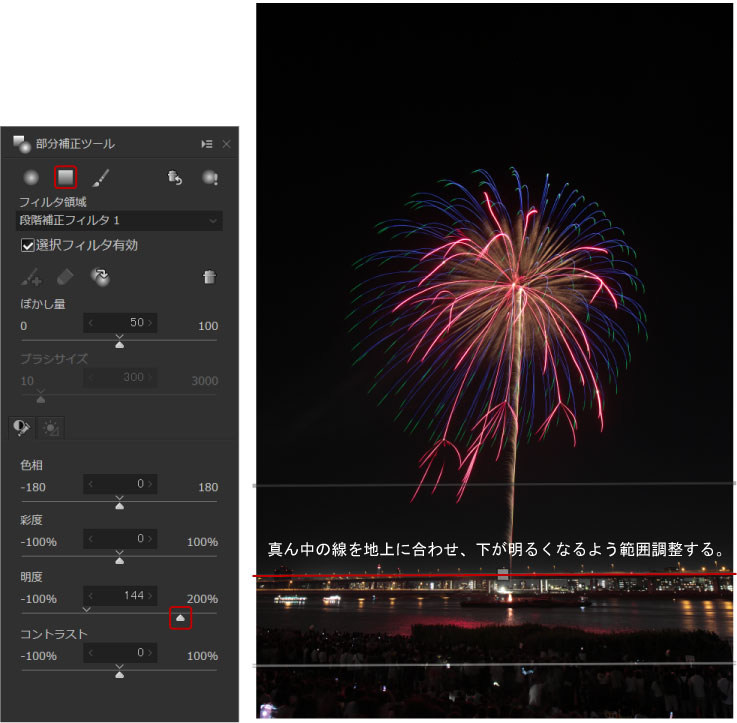
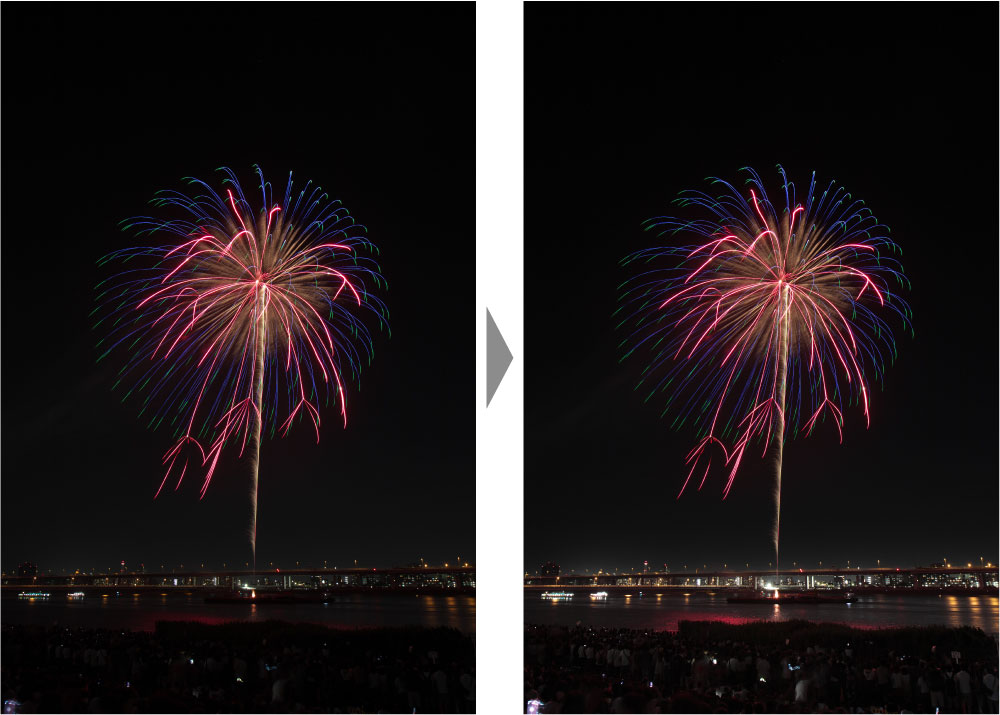
5. 最後に空間の調整です。
トリミング
調整前・調整後
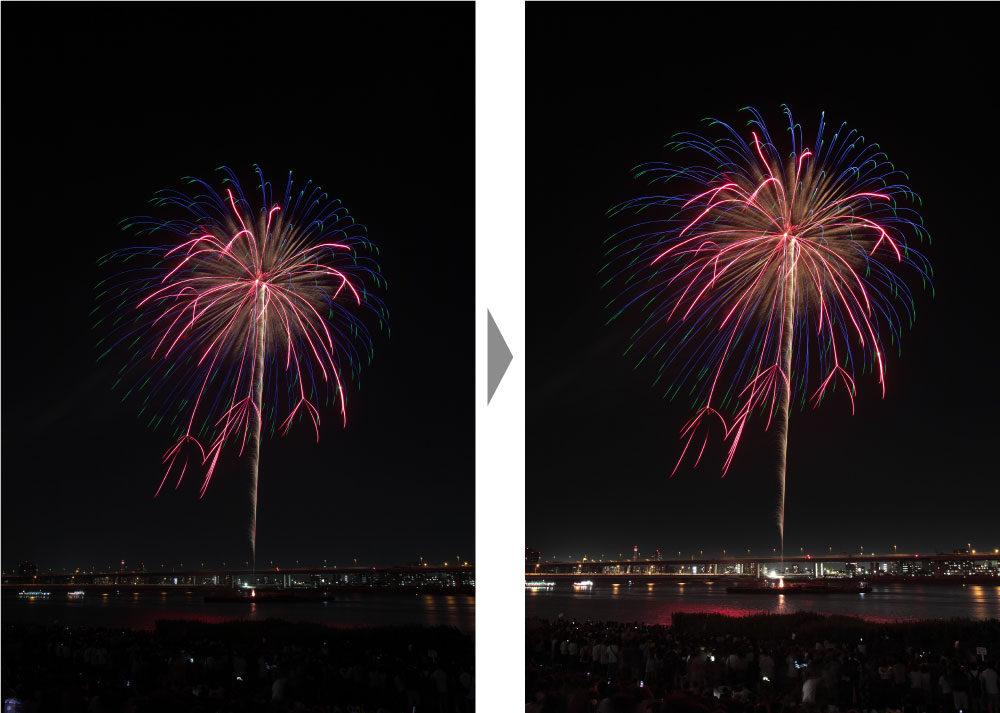
・花火写真の調整例2
次の画像も「部分補正」の機能を使った調整例です。
こちらはサーキットでおこなわれている花火の写真です。
元画像

地上の様子をもう少し強調したいと思います。
そこで、部分補正ツールを使って地上部分を少し明るくします。やりすぎると不自然になりますので注意しましょう。
段階補正フィルタ使用
明度:100
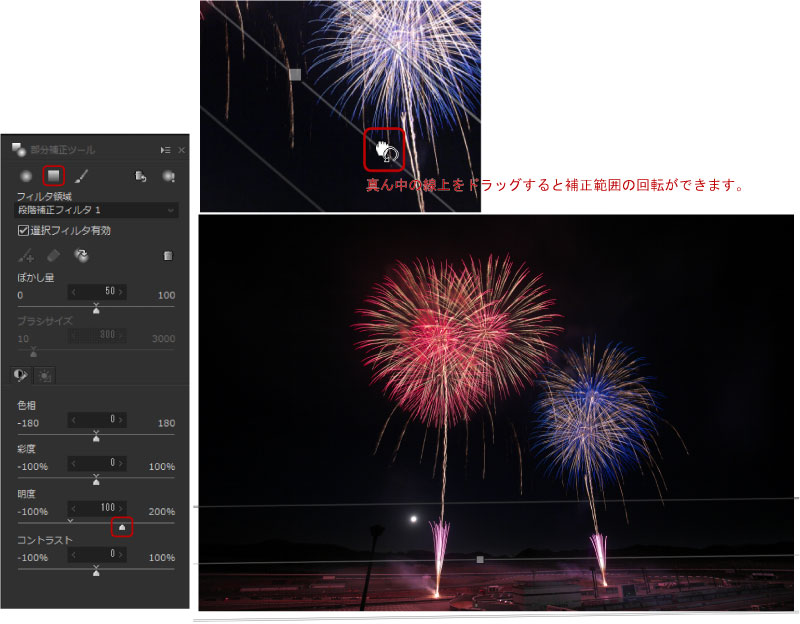
調整前・調整後
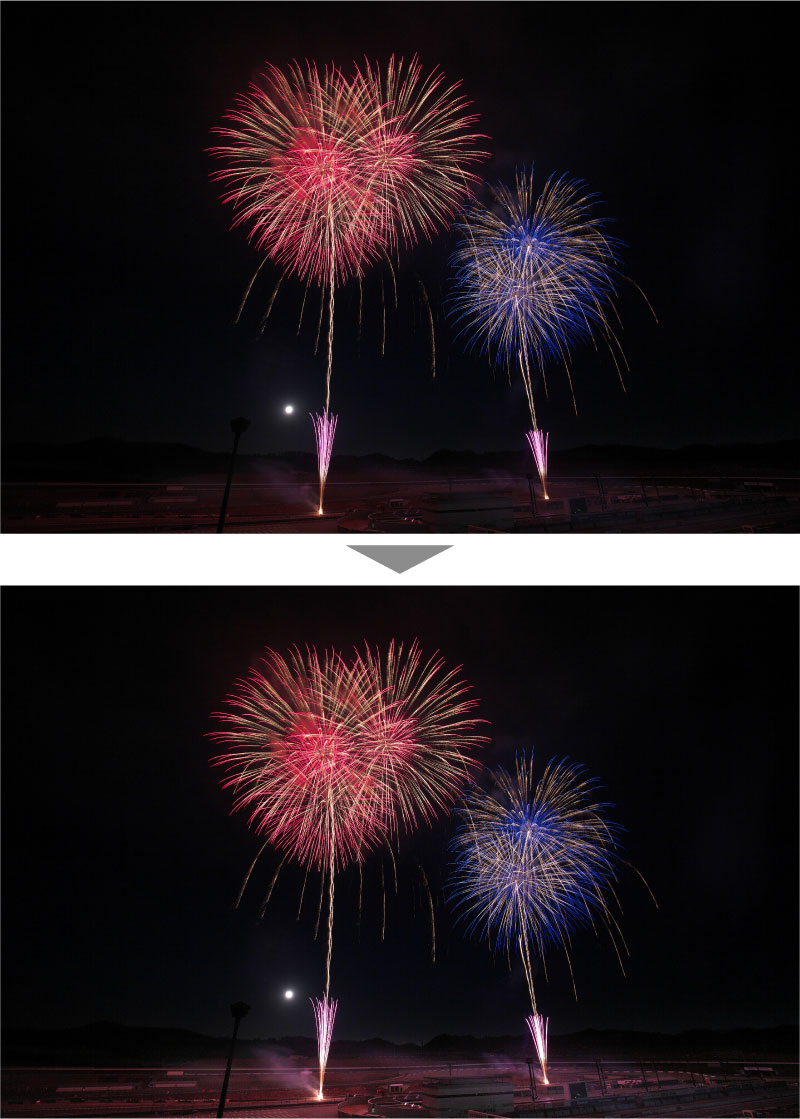
花火と周りの景色の両方を表現するにはこの部分補正が有効です。
・花火写真の調整例3
次にこの写真

はじめに調整する目標を定めます。
1. ホワイトバランスを適切に調整する
2. 中段の紫色の花火を少し強調する
3. 背景のビル群を少し明るくする
4. 全体の露出を少し明るくする。(同時にハイライトの調整)
5. トリミングで空間を調整
以上の項目をおこなっていきたいと思います。
1. ホワイトバランスを適切に調整する
この写真に写っている花火は洋火(赤、青、緑など色鮮やかな花火)が中心ですので3200K前後に設定をします。色を見ながらスライダーを調整し、今回は3000Kにします。
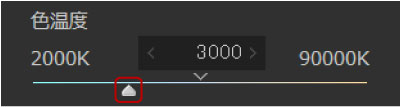
2. 中段の紫色の花火を少し強調する
青や紫の花火は、赤や緑の花火に比べて暗いため、少し明るくしましょう。
ファインカラーコントローラを使用すると特定の色だけを調整することができ便利です。
明度:20
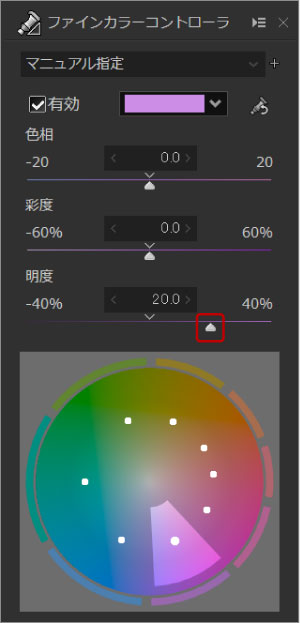
3. 背景のビル群を少し明るくする
トーンカーブで暗部を持ち上げます。
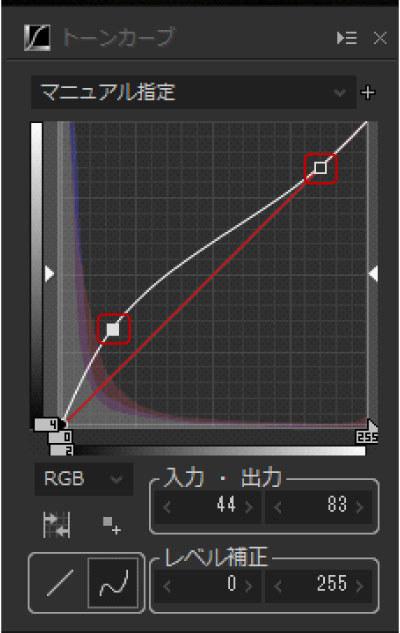
2つのポイントを作ります。まず、持ち上げたい暗部のポイント、明るさを変えたくないハイライトのポイントを指定して、暗部のポイントを上に上げます。
暗部を明るくしたことで、花火の煙も少し目立ってしまうのですが、この場合は背景を優先したいので許容範囲として作業を続けます。
ここで黒レベルをほんの少し調整し、引き締めます。
黒レベル:3
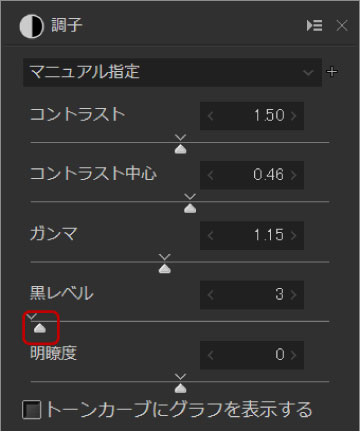
4. 全体の露出を少し明るくする。(同時にハイライトの調整)
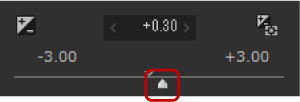
ハイライトコントローラで一番明るい赤い花火が白くならないように調整します。
色彩重視の側に少し移動:14.0
明部補償:61.0
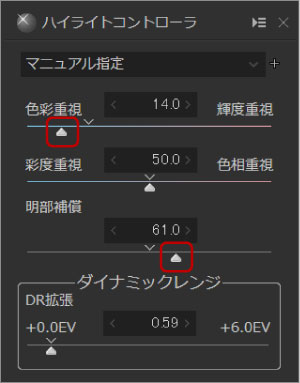
5. トリミングで空間を調整します。
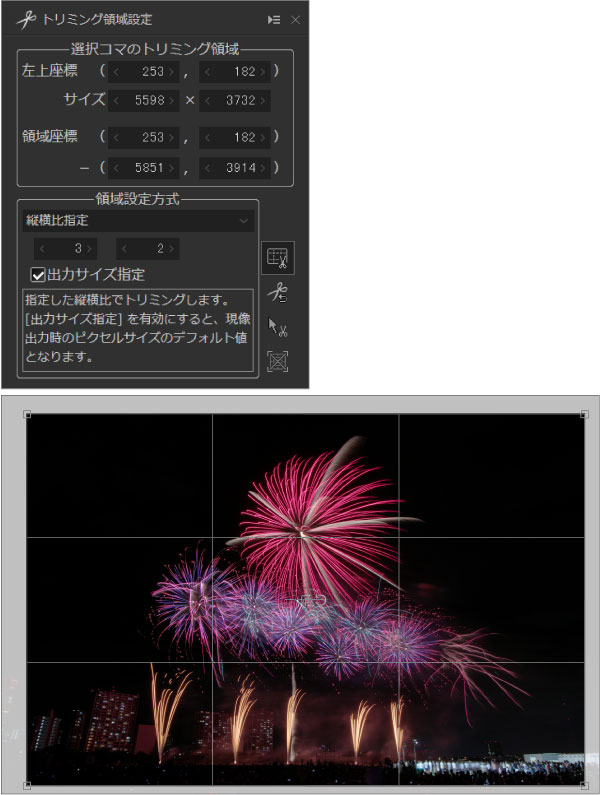
調整前・調整後
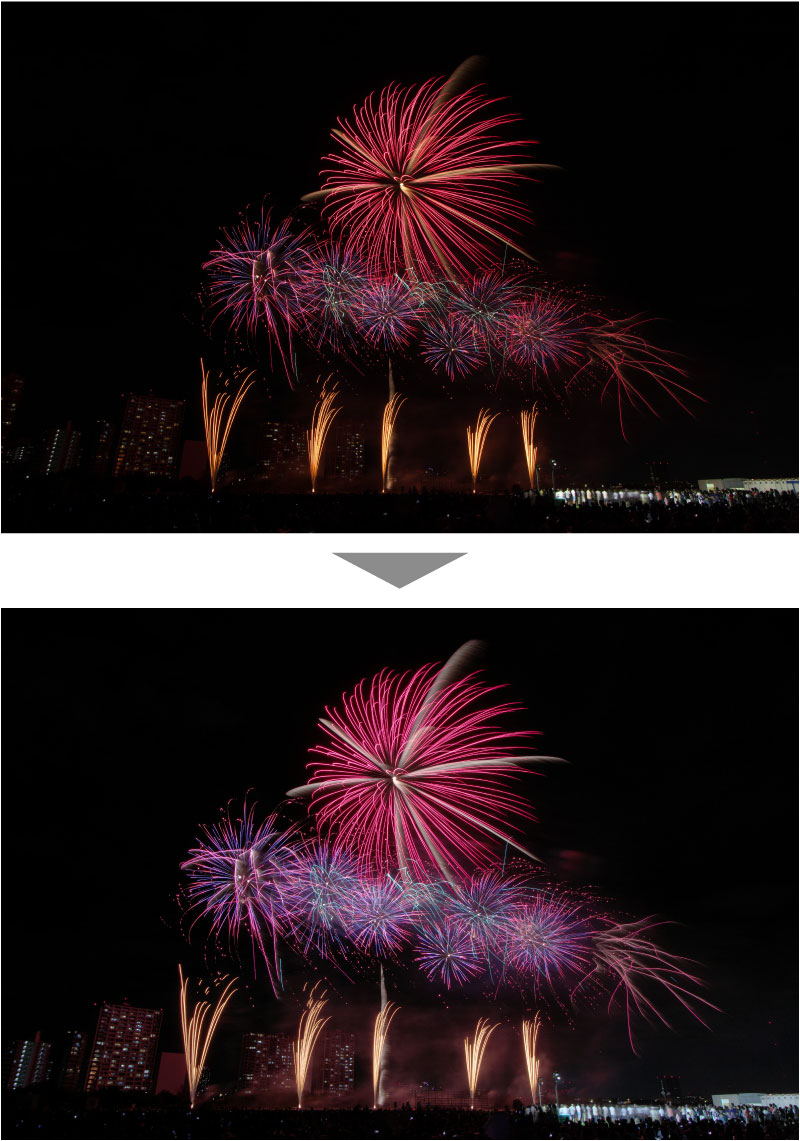
幾つかの例でご説明をしてきましたが、
特に「色」
撮影時には出来るだけ合わせておくのが望ましいですが、
RAWで撮影しておけば現像での微調整でより良く出来ますので、
花火は「夏の風物詩」として注目される事が多いのですが、
実はその後に続く「秋」
お気に入りの一枚を目指して、

大阪府出身。美しい風景とドライブが好きで、撮影の楽しさに魅了され、写真の世界へ。「輝きの瞬間」をテーマに四季の風景写真と、大好きな花火を中心に撮影している。講師活動では年間約80回、のべ約1000人以上指導。わかりやすいと定評がある。
一般社団法人 日本写真講師協会認定フォトインストラクター
クラブツーリズム写真撮影ツアー講師
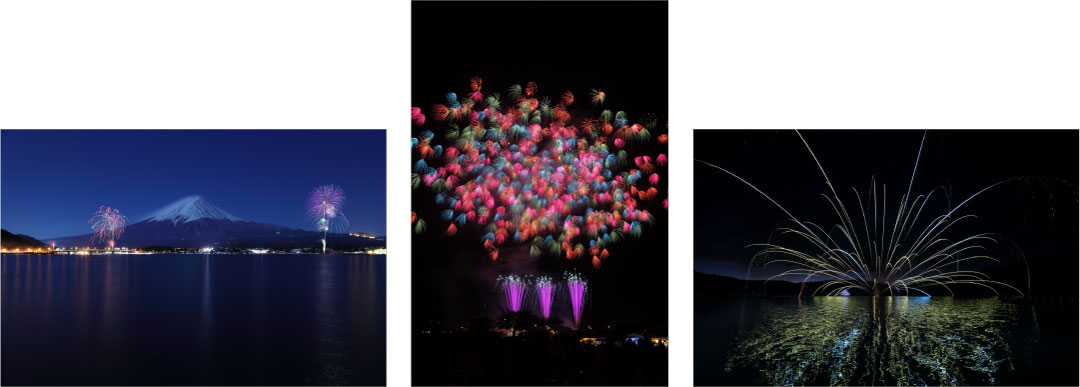
今回記事で使用した作例はこちらからダウンロードが可能です。
実際に皆様の手で調整をおこなってみてください。
SILKYPIX は皆様の作品を仕上げたいイメージに近づけてくれる豊富な機能を搭載しております。
 「記事一覧」へ戻る
「記事一覧」へ戻る
 「特集・イベント」へ戻る
「特集・イベント」へ戻る